电脑光驱在主机上有时会出现无法识别的问题,有win10专业版系统用户表示,他的主机无法识别光驱,相关这个问题主编提供知道决办法,一起来看看win10专业版无法识别光驱如何办吧。
如图所示
1、点击“开始”,然后在“搜索”框中键入“设备管理器” ,点击“设备管理器”。
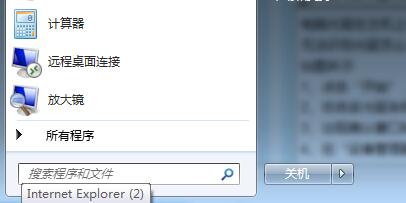
2、右击该光驱名称,然后选择“卸载”,(如果 dVd/Cd-RoM 光驱不在列表中,需要重新检查配置电源或光驱线缆)。
3、出现确认窗口时,点击“确定”按钮。此时光驱名称应该从列表中删除(如果你只安装了一个 Cd/dVd 光驱,则 dVd/Cd-RoM 光驱类别也会被删除)。
4、在“设备管理器”中点击“操作”,选择“扫描检测硬件改动”,然后等待,查找并安装 Cd/dVd 光驱。结束后,光驱名称应该可以出现在“设备管理器”中。
重置电脑电源
在某些刻录处境下,光驱或许会断开与win的连接,即使是在重启 win 后。如要重启光驱,从“电源”菜单选择“开始”,然后选择“关上”,彻底关上电脑。电脑完全关上5秒钟后再重启电脑。
1、点击“开始”,然后在“搜索”字段键入“regedit” 。
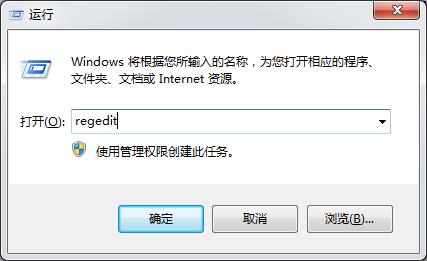
2、如果电脑提示你键入管理员密码或者确认信息,请尊从提示操作。打开“注册表编辑器”,选择主窗口中的“计算机”。
3、点击“文件”、“导出”,键入你简单记住的文件名,并点击“保存”按钮。注册文件副本已经保存到“文档”文件夹中。如果执行这些步骤后问题仍然存在,请找到并双击该文件以恢复注册表。
4、点击列表中下列项目前的箭头:HKEY_LoCAL_MACHinEsYsTEMCurrentControlsetControlClass,选择“4d36E965-E325-11CE-BFC1-08002BE10318”,确保已选中该注册表项。
5、如果“LowerFilters”值显示在注册表编辑器窗口右侧,选择“LowerFilters”值,然后按“删除”键。点击“是”按钮,确认删除。如果还列出了 upperFilters 值,请在右侧窗口中选择“upper Filters”,并按“删除”键。
6、如果 4d36E965-E325-11CE-BFC1-08002BE10318 项中存在其它“upperFilters”和“LowerFilters”值,请将其删除。
7、关上“注册表编辑器”,重启电脑。win 应该可以识别光驱。
上面便是win10专业版系统无法识别光驱的处理办法就教程到这里,如果您是无法识别老dVd光驱,不如参考《win10系统快速识别dVd光驱的两大秘籍》。






